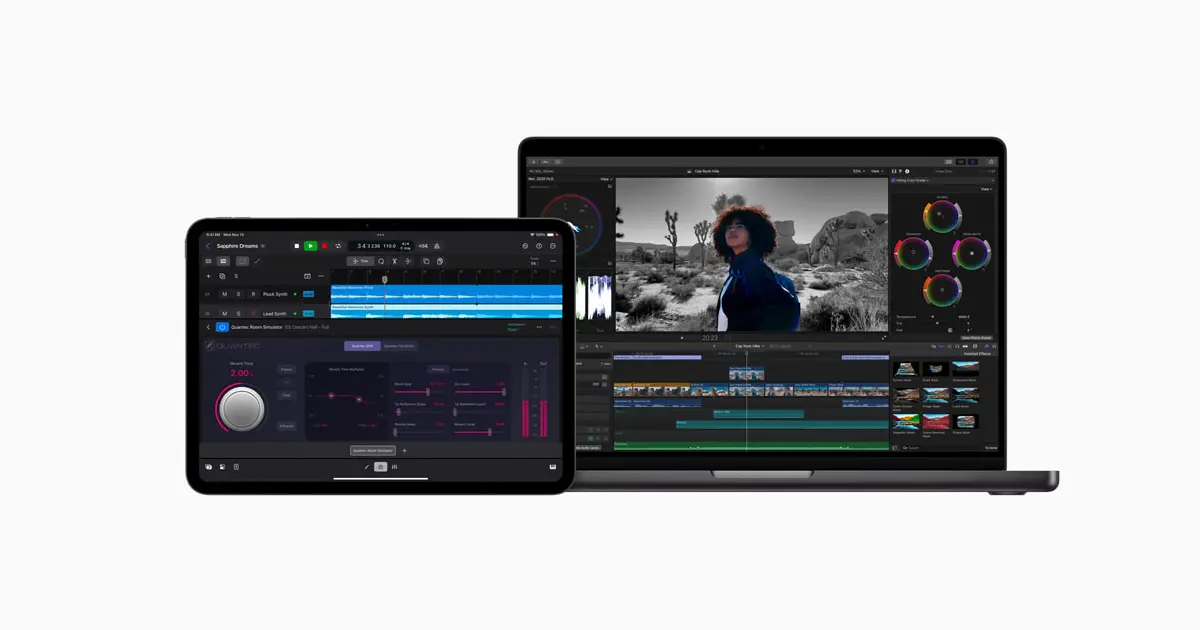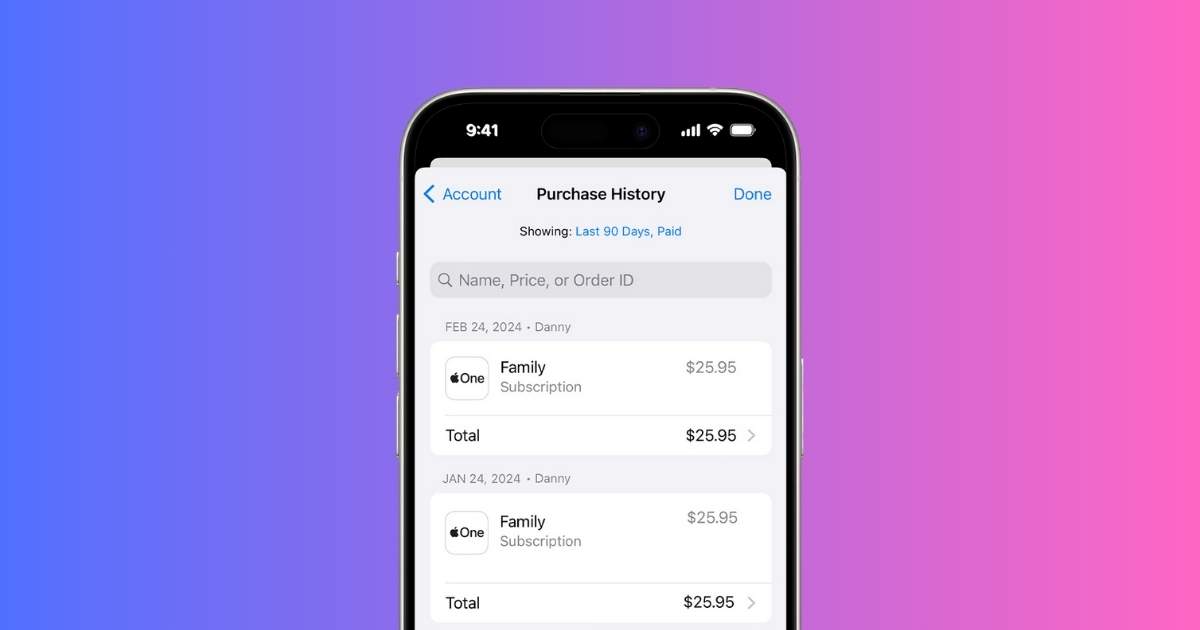
เคยสงสัยไหมว่าเราเสียเงินไปกับแอปอะไรบ้าง หรือเผลอลบแอปที่เคยซื้อไปแล้วหรือเปล่า? ไม่ต้องกังวล! Apple App Store เก็บประวัติการซื้อทั้งหมดของคุณไว้ให้ตรวจสอบได้ง่ายๆ ไม่ว่าจะเป็นแอป เพลง หรือคอนเทนต์อื่นๆ ที่คุณซื้อผ่าน Apple ID บทความนี้จะแนะนำวิธีตรวจสอบประวัติการซื้อใน App Store อย่างละเอียด ครอบคลุมทุกอุปกรณ์
วิธีตรวจสอบประวัติการซื้อบน iPhone และ iPad
- เปิดแอป Settings (การตั้งค่า)
- แตะชื่อของคุณที่ด้านบน
- แตะ Media & Purchases (สื่อและการซื้อ)
- แตะ View Account (ดูบัญชี) แล้วแตะ Purchase History (ประวัติการซื้อ)
เท่านี้คุณก็จะเห็นรายการสินค้าทั้งหมดที่เคยซื้อ พร้อมราคาและวันที่ซื้อ หากมีรายการเยอะ คุณสามารถใช้ตัวกรองเพื่อค้นหาตามช่วงเวลา ประเภทสินค้า หรือแม้แต่ชื่อหรือรหัสคำสั่งซื้อได้
วิธีตรวจสอบประวัติการซื้อบน Mac
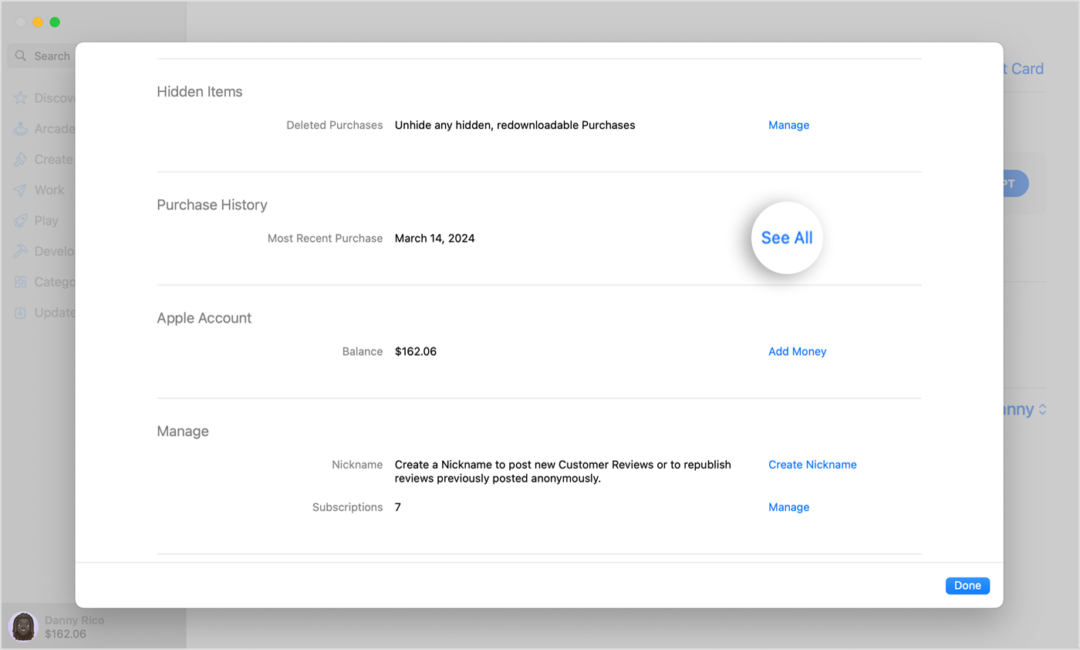
มีสองวิธีในการตรวจสอบประวัติการซื้อบน Mac คือ
1. ผ่านเว็บไซต์ reportaproblem.apple.com:
- เข้าเว็บไซต์ reportaproblem.apple.com แล้วลงชื่อเข้าใช้ด้วย Apple ID
- คุณจะพบประวัติการซื้อทั้งหมดของคุณที่นี่
2. ผ่านแอป Music:
- เปิดแอป Music
- คลิกเมนู Account (บัญชี) ที่แถบเมนูด้านบน
- เลือก Account Settings (การตั้งค่าบัญชี)
- เลื่อนลงมาที่ Purchase History (ประวัติการซื้อ) แล้วคลิก See All (ดูทั้งหมด)
แก้ไขปัญหาและขอเงินคืน
หากพบรายการที่ไม่คุ้นเคยหรือคิดว่ามีการเรียกเก็บเงินผิดพลาด คุณสามารถ รายงานปัญหา ได้โดยตรงจากหน้าประวัติการซื้อใน App Store หรือเว็บไซต์ reportaproblem.apple.com
สรุป
การตรวจสอบประวัติการซื้อใน App Store เป็นเรื่องง่ายและมีประโยชน์ ไม่ว่าจะเพื่อตรวจสอบค่าใช้จ่าย ค้นหาแอปที่หายไป หรือแก้ไขปัญหาการเรียกเก็บเงิน หวังว่าบทความนี้จะช่วยให้คุณจัดการกับการซื้อใน App Store ได้อย่างมีประสิทธิภาพยิ่งขึ้น!